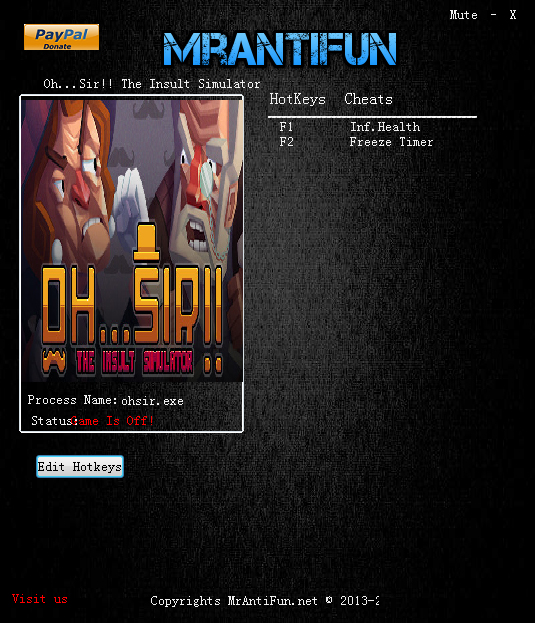Win7网络连接红叉但是能上网怎么回事?怎么解决?下载
近期有Win7系统用户在使用电脑的时候,发现桌面的网络图标有一个红叉,但是网络可以正常连接使用,不知道怎么回事,看起来很奇怪,可能是网卡驱动有问题或者电脑设置失误导致,那么怎么处理呢?详细的步骤跟着知识兔小编一起看下去吧。
Win7网络连接红叉但是能上网的解决方法:
1、打开电脑的运行窗口,在运行文本框输入【services.msc】命令,打开服务框。
2、在此处下拉找到“DHCP Client的服务”,并检查其有没有启动。
3、然后知识兔再次打开运行窗口,输入【dcomcnfg】并点击确定,进入【组件服务】。
4、进入组件服务之后,单击计算机,接下来单击右方的【我的电脑】。
5、单击我的电脑并选择【DOCM配置】,接下来在右方的列表中找到【netprofm】并右击进入【netprofm】属性。
6、打开属性对话框之后,知识兔点击上方菜单栏的安全,知识兔选择【启动与激活权限】点击下方的自定义选项,然后知识兔点击后面的【编辑】。
7、在弹出的对话框里,单击组和用户名下方的【添加】选项。
8、在【输入对象名称来选择】里输入“LOCAL SERVICE”用户名,知识兔点击【检查名称】然后知识兔点击确定即可解决WIN7电脑可以上网,但是网络连接出现红叉的问题了。
下载仅供下载体验和测试学习,不得商用和正当使用。
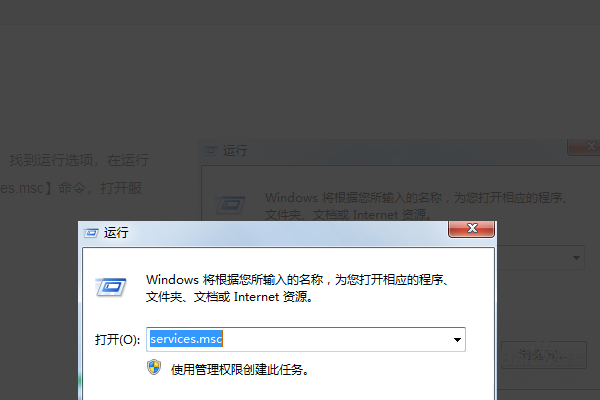
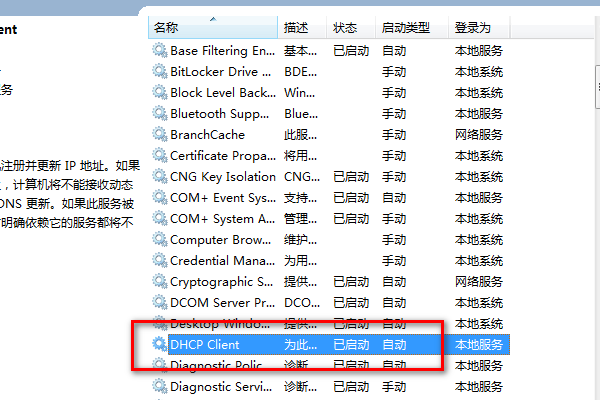
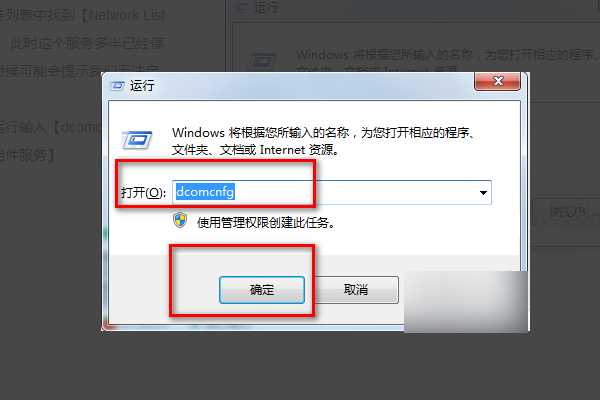
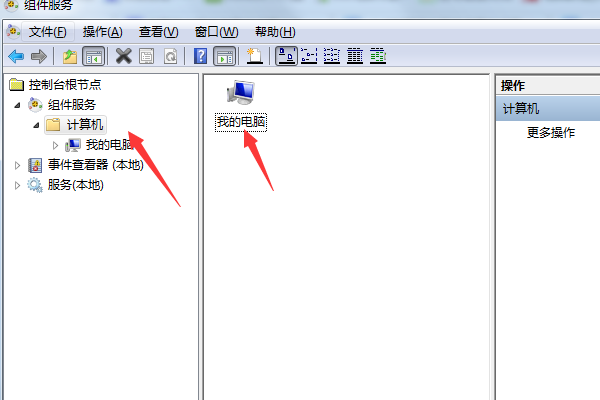
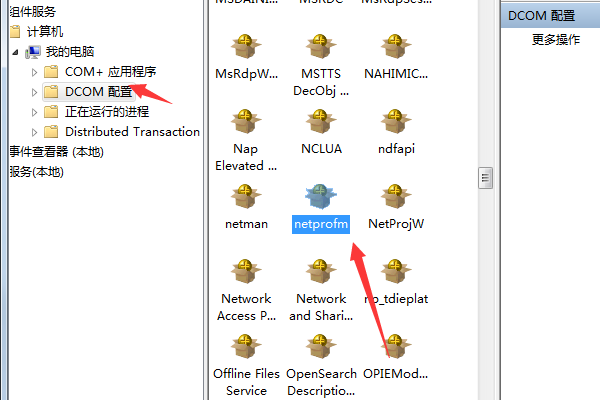
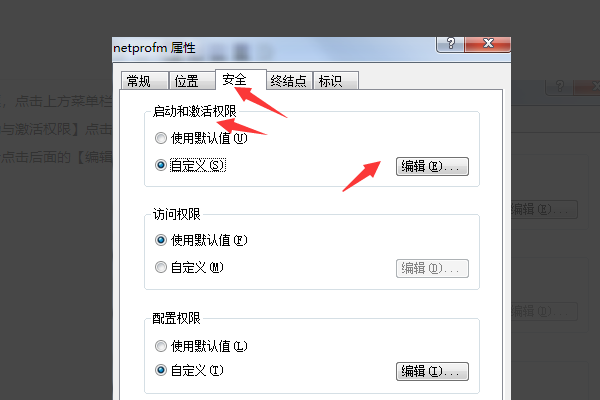
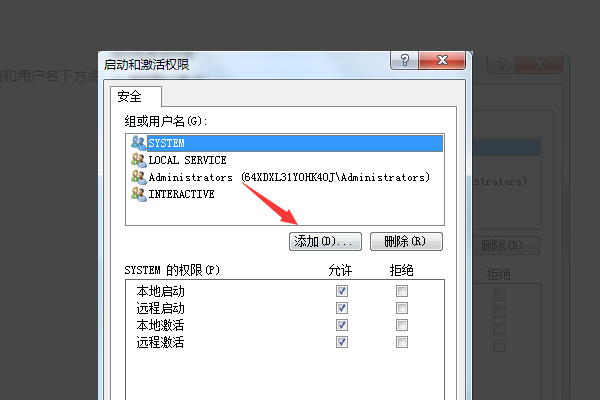
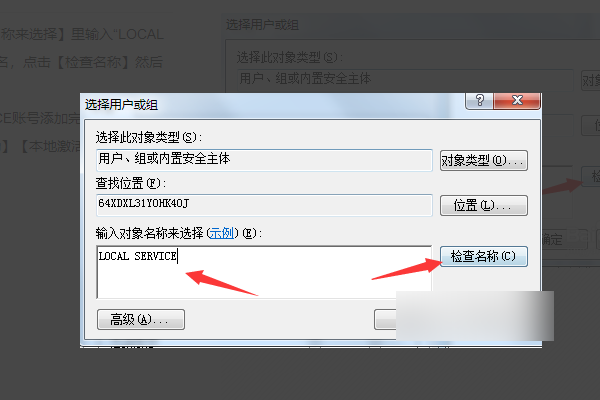

![PICS3D 2020破解版[免加密]_Crosslight PICS3D 2020(含破解补丁)](/d/p156/2-220420222641552.jpg)